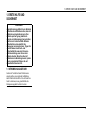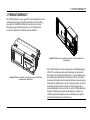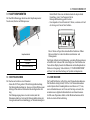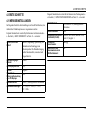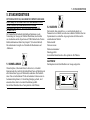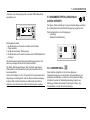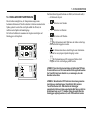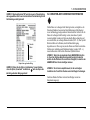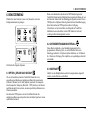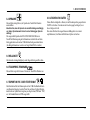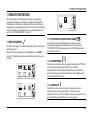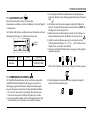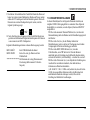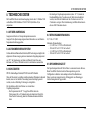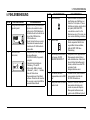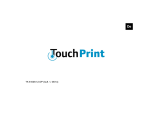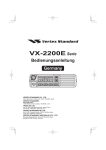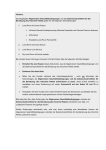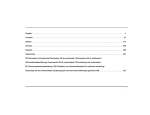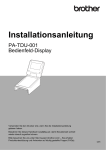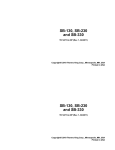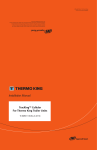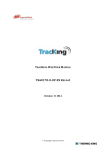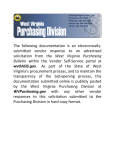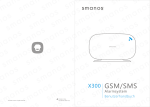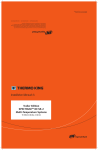Download Touch Print Printer
Transcript
De -Drucker TK 61179-12-OP (Aufl. 0, 06/14) 1. ERSTE HILFE UND SICHERHEIT 1. ERSTE HILFE UND SICHERHEIT WARNUNG! Eine Batterie kann gefährlich sein. Batterien enthalten ein entflammbares Gas, das sich entzünden und explodieren kann. Eine Batterie speichert genug elektrische Energie um Verbrennungen hervorzurufen, wenn sie sich schnell entlädt. Batterien enthalten Säure, die ebenfalls Verbrennungen verursachen kann. Tragen Sie deshalb immer eine Schutz- oder Sicherheitsbrille sowie eine Personenschutzausrüstung, wenn Sie an einer Batterie arbeiten. Wenn Ihre Haut mit Batteriesäure in Berührung kommt, spülen Sie sie umgehend mit Wasser ab und konsultieren Sie einen Arzt. 1.1 STROMSCHLAGGEFAHR Geräte mit Netzbetrieb oder Elektromotorstunden stellen eine mögliche Gefährdung durch Elektrizität dar. Bevor Sie Arbeiten am Gerät vornehmen, muss grundsätzlich das Hochspannungskabel entfernt werden. 3 2. EINLEITUNG 2. EINLEITUNG 2.1 ALLGEMEINES Die Veröffentlichung dieses Handbuches erfolgt nur zu Informationszwecken. Die hierin enthaltenen Informationen erheben weder Anspruch auf Vollständigkeit noch auf Abdeckung aller Eventualitäten. Falls Sie weitere Informationen wünschen, finden Sie im Kundendienstverzeichnis von Thermo King die Adresse und Telefonnummer Ihres örtlichen Händlers. Alle Kundendienstarbeiten, ganz gleich wie aufwändig diese sind, sollten in einer Thermo King-Niederlassung durchgeführt werden. Durch die regelmäßige Durchführung der Kontrolle vor Fahrtbeginn sowie der Inspektion auf der Strecke, können Geräteausfälle auf ein Minimum reduziert werden. Bei genauer Befolgung des Wartungsprogramms wird sich Ihr Gerät für lange Zeit in einwandfreiem Betriebszustand befinden. HAFTUNGSAUSSCHLUSSERKLÄRUNG Die Thermo King Corporation übernimmt als Hersteller keine Verantwortung für Taten oder Handlungen des Eigentümers oder Betreibers hinsichtlich der Reparatur oder des Betriebs der in diesem Handbuch beschriebenen Produkte, die den gedruckten Anweisungen des Herstellers widersprechen. Bezüglich der hier enthaltenen Informationen, Empfehlungen und Vorschriften werden keinerlei ausdrückliche oder stillschweigende Garantien übernommen, einschließlich derjenigen Garantien, die aus Vertrieb, Benutzung oder Handel entstehen. Der Hersteller ist weder verantwortlich noch vertraglich oder im Rechtsstreit (einschließlich Fahrlässigkeit) haftbar für spezielle, indirekte oder Folgeschäden, einschließlich Personenschäden bzw. Schäden an Fahrzeugen, deren Inhalt oder Insassen, aufgrund des Einbaus von Thermo King-Geräten, deren mechanischen Versagens oder der Fahrlässigkeit des Besitzers/ Bedienpersonals bei Nichtbeachtung der Vorsichts- und Sicherheitsaufkleber, die gut sichtbar am Gerät angebracht sind. 4 3. PRODUKTÜBERSICHT 3. PRODUKTÜBERSICHT Der TouchPrint-Drucker wurde speziell für die Kommunikation mit den zertifizierten Datenloggern CargoWatch und DAS von Thermo King entwickelt. Der TouchPrint-Drucker liest und druckt die in diesen Datenloggern gespeicherten Datensätze in einem Standardformat. Es sind zwei Modelle des TouchPrint-Druckers erhältlich: TouchPrint Trailer in einem wetterfesten Gehäuse zur Außeninstallation am Sattelauflieger. TouchPrint Truck zur Installation im Fahrerhaus in einen der DIN-Norm entsprechenden Radioschacht. Der TouchPrint-Drucker liest die Temperaturen und Statusbedingungen (EIN/AUS) aus dem angeschlossenen Datenlogger ein und speichert diese Daten in der Form individueller Dateien – entweder basierend auf einer Markierung (Fahrtbeginn) oder Datum und Uhrzeit. Der Drucker kann dann die Datensätze eines bestimmten Zeitraums, unter anderem die Messungen des aktuellen Tages oder eines vorherigen Tages, die sich im temporären Speicher befinden, entweder als Papierausdruck oder in einem elektronischen Format (.pdf oder .txt) auf ein USB-Flashlaufwerk ausgeben. Der Benutzer kann sich die Informationen wahlweise als Lieferbeleg (aktuelle Temperaturen) oder als Fahrtbeleg (Temperaturund Statusaufzeichnungen) ausdrucken lassen. 5 3. PRODUKTÜBERSICHT 3.1 HAUPTKOMPONENTEN Der TouchPrint-Datenlogger besteht aus drei Hauptkomponenten: Touchscreen, Drucker und Mikroprozessor. Betrieb bleibt. Dazu muss im Benutzermenü die entsprechende Einstellung („Auto“) des Parameters für die Hintergrundbeleuchtung gewählt werden. – Einer kapazitiven Touch-Tastatur mit 8 Tasten, von denen sich 6 auf der Anzeige und 2 an der Seite befinden. 2 1 3 Hauptbestandteile 1. 2. 3. Touchscreen Drucker Mini-USB-Anschluss 3.1.1 DER TOUCHSCREEN Der Touchscreen besteht aus zwei Elementen: – Einem 64x128 Pixel großen LCD mit Hintergrundbeleuchtung. Die Hintergrundbeleuchtung der Anzeige wird beim Drücken einer beliebigen Taste aktiviert und leuchtet eine konfigurierbare Zeit lang. Der Zündungseingang kann verwendet werden, damit der Ruhemodus deaktiviert wird und die Hintergrundbeleuchtung der Anzeige kontinuierlich und unabhängig von Tastenbedienungen in i Diese 8 Tasten verfügen über unterschiedliche Funktionen. Nähere Hinweise finden Sie in den Abschnitten zum Benutzer- und Wartungsmenü. Das Display befindet sich im Ruhemodus, wenn keine Druckoperationen erforderlich sind. In diesem Fall ist das Display leer. Das Drücken einer Taste auf dem Display beendet den Ruhemodus und das Hauptmenü des Druckers wird angezeigt. Siehe Abschnitt „5. STANDARDBETRIEB“ auf Seite 11 mit einer Beschreibung der Symbole des Hauptmenüs. 3.1.2 DER DRUCKER Der TouchPrint-Drucker verfügt über einen Thermodruckmechanismus. Die Druckbreite beträgt 44 mm, 384 Pixel. Als Thermodruckmedium werden Papierrollen in Standardgröße mit einer Breite von 57,5 mm, einem Außendurchmesser von 28 mm und 8 m Länge verwendet, die normalerweise in digitalen Fahrtenschreibern zum Einsatz kommen. Im Falle eines Papierstaus schützt sich der Druckmechanismus selbst durch eine interne Schutzvorrichtung. 6 3. PRODUKTÜBERSICHT Wenn der Papiervorrat des Druckers erschöpft ist, ist kein Drucken mehr möglich. Die Daten werden aber gespeichert. Eine entsprechende Anzeige informiert klar und deutlich über eine leere Papierrolle. Nach dem Austausch der Papierrolle nimmt der Drucker den Druckbetrieb wieder auf und druckt den zuletzt angeforderten Beleg ab dem letzten Abschnitt aus, damit die gedruckten Daten vollständig sind. Die Papierrolle lässt sich schnell austauschen. Durch das Öffnen der Klappe an der Vorderseite des Druckers wird die Papierhalterung freigegeben und eine neue Rolle kann einfach eingesetzt werden. Als einzige Vorkehrung muss beim Einsetzen der Rolle darauf geachtet werden, dass die Druckseite nach oben weist, sonst funktioniert der Druckvorgang nicht. 3.2 EIN- UND AUSGÄNGE 3.1.3 DER UP-REGLER Die zwei wichtigsten Hauptkomponenten auf der Hauptplatine sind der Flashspeicher und die Echtzeituhr. Die Speichergröße des TouchPrint-Druckers reicht aus, um die Datenlogger-Datensätze eines begrenzten Zeitraums temporär abzuspeichern. Die Begrenzung hängt vom Speicherplatz ab, der für die temporäre Datenspeicherung zugewiesen ist. Der Speicher arbeitet als zirkulärer Puffer, sodass ältere Datensätze gelöscht werden, wenn der Speicher voll ist. Je nach Aufzeichnungsintervall des Datenloggers kann der TouchPrint-Drucker Daten für einen Zeitraum zwischen 2 Monaten und 1 Jahr speichern. 2 1 1. 2. Stromanschluss Anschluss für serielle Kommunikation (RS232) 7 3. PRODUKTÜBERSICHT Sollte ein USB-Flashlaufwerk an den Drucker angeschlossen sein, wird der „Ruhemodus“ verzögert, bis die Verwendung der seriellen USB-Verbindung abgeschlossen ist. Mit anderen Worten: Der Drucker tritt nicht in den „Ruhemodus“ ein, wenn ein USB-Flashlaufwerk angeschlossen ist. Im Energiesparmodus benötigt der Drucker weniger als 10 mA Strom (was eine Kapazitätsanforderung von 50 Ah in 4 Monaten ermöglicht). Nach Drücken einer Touch-Taste wechselt der Drucker für einen Zeitraum von 15 Minuten in den normalen Modus. 3.4 KOMMUNIKATIONSSCHNITTSTELLEN 3.3 STROMVERSORGUNG Als Versorgungsspannung sind alle Spannungen zwischen 10,5 und 32 V DC zulässig. Bis zu 36 V DC sind über einen kürzeren Zeitraum zulässig, ohne dass der Drucker dadurch beschädigt wird. Der Drucker verfügt über einen Energiesparmodus. Das Umschalten in diesen „Ruhezustand“ erfolgt automatisch, wenn 15 Minuten lang keine Taste gedrückt wurde – außer, wenn Spannung am Zündungseingang anliegt. Im Energiesparmodus kann der Drucker aufwachen und eine periodische Datenübertragung vom angeschlossenen Datenlogger ermöglichen, aber: – Das Drucken ist nicht möglich. – Es erfolgt keine Anzeige auf dem LCD. 3.4.1 USB-ANSCHLUSS Vorne am Gerät befindet sich ein USB-On-the-Go-Anschluss. Der USB-Host ist ein eingebetteter USB-Stack mit Unterstützung der USB-MSC-Klasse (Mass Storage Class). Dieser ist in das Dateisystem integriert und ermöglicht es der Druckeranwendung, Dateien auf Standard-Speichergeräten und Windows-kompatiblen FAT32-Laufwerken zu erstellen, zu speichern und zu lesen. Der USB-Anschluss ermöglicht zwei Funktionen: 1. Senden von Daten in einem elektronischen Format an einen Flashspeicher-Stick. Der Benutzer kann auswählen, ob er eine digitale Version der Fahrten-/ Lieferscheine als Textdatei (.txt) oder im PDF-Format (.pdf) erhalten möchte. Das Format kann im BENUTZER-Menü festgelegt werden. Einsatzszenarien: – der TouchPrint ermöglicht über das Menü BENUTZER die Auswahl, ob die Daten als Papierausdruck oder an das USB-Flashlaufwerk ausgegeben werden sollen. – Fahrtenscheine oder Lieferscheine können über eine Tabellenansicht 8 3. PRODUKTÜBERSICHT mithilfe des USB-Flashlaufwerks ausgegeben werden. – Die Kopfzeile und der Inhalt dieser Datei geben dieselben Daten im gleichen Format wie bei einem Ausdruck auf Papier wieder. – Beim Senden der Daten an das USB-Flash-Laufwerk wird ein entsprechender Hinweis angezeigt. – Der USB-Anschluss ist mit den meisten gängigen USB-Flash-Laufwerken kompatibel. – Ist kein Speicherplatz mehr auf dem USB-Flash-Laufwerk vorhanden, wird von TouchPrint eine Fehlermeldung ausgegeben. 2. Aktualisieren der Drucker-Firmware – Benutzer haben die Möglichkeit, die Druckersoftware erforderlichenfalls zu aktualisieren, indem Sie die dazu erforderliche Datei auf ein USB-Flash-Laufwerk laden. Diese Flashload-Funktion steht für Firmwareaktualisierungen (z. B. bei neuen Funktionen, Fehlerbehebungen, …) und Einrichtungs-Upgrades (z. B. neue oder geänderte Sprachen in den Glossaren) zur Verfügung. – Eine detaillierte Beschreibung dieser Funktion finden Sie bei den Wartungsmenü-Funktionen in Abschnitt „7. ERWEITERTER BETRIEB“ auf Seite 18. 3.4.2 SERIELLER ANSCHLUSS An der Rückseite des Produkts steht ein serieller Anschluss (RS-232) zur Verfügung. Dieser lässt sich typischerweise nutzen, um auf die gespeicherten Daten vom angeschlossenen Thermo King Datenlogger – CargoWatch (HMI FW-Version 6512 und höher) für Sattelaufliegeranwendungen oder DAS, Modell DAS II (FW-Version 5020 und höher) und Modell DAS IV (FW-Version 5400), für LKW-Anwendungen. Weitere Informationen zur Konfiguration dieses seriellen Anschlusses finden Sie im Abschnitt „Wartungsmenü“ unter UART-Einstellungen. 9 4. ERSTE SCHRITTE 4. ERSTE SCHRITTE 4.1 WERKSEINSTELLUNGEN Im Folgenden finden Sie die Einstellungen des TouchPrint-Druckers, die während des Produktionsprozesses vorgenommen wurden: Folgende Standardwerte wurden für die Parameter des Benutzermenüs – s. Abschnitt „6. BENUTZERMENÜ“ auf Seite 16 – verwendet: Option „Druck nach Datum“ Datenübertragungsintervall LCD-Display-Kontrast Sprache Intensität der Hintergrundbeleuchtung des LCD-Displays Firmware-Version Parametereinstellungen Aktiviert, regelmäßige Speicherung von Datensätzen des Datenloggers im Druckerspeicher. Die Datenübertragung verläuft kontinuierlich, wenn das Gerät eingeschaltet ist. 20 Min. Folgende Standardwerte wurden für die Parameter des Wartungsmenüs – s. Abschnitt „7. ERWEITERTER BETRIEB“ auf Seite 18 – verwendet: DRUCKER-Modell TOUCHPRINT PR, schreibgeschützte Information. Summer aktivieren Nein Einstellungen der seriellen Protokoll: DRUCKER; Baudrate: 9600; Schnittstelle (RS-232) Parität: N, Stoppbit: 1 Auswahl des tt/mm/jjjj Datumsformats: Dateiformat für den Datendownload auf ein USB-Flashlaufwerk: .pdf 50 % Englisch 50 % MSK557, schreibgeschützte Information T1 = 30 s, T2 = 100 s, T3 = 150 s, T4 = 1200 s 10 5. STANDARDBETRIEB 5. STANDARDBETRIEB BITTE BEACHTEN SIE, DASS DER TOUCHPRINT-DRUCKER EINEN DRUCK VOM DRUCKER AUS ERFORDERT. ES IST NICHT MÖGLICH, FAHRTBERICHTE AUS DER HMI-REGLERSCHALTTAFEL DES REEFERS HERAUS ZU DRUCKEN. Der Standardbetrieb beinhaltet alle häufigen Funktionen wie die Verwendung der Anzeige, die Wahl des Druckformat, das Erstellen von Ausdrucken und das Exportieren auf USB-Flashlaufwerke. Weitere Betriebsinformationen finden Sie in Kapitel 7 (Erweiterter Betrieb). Die nachstehende Liste gibt eine Übersicht aller Bedientasten und -funktionen. 5.2 KURZINFO Die Kurzinfo-Taste ermöglicht es, vor- und rückwärts durch vier Parameterwerte zu blättern, um sich einen schnellen Überblick über den Systemzustand zu verschaffen. Angezeigt werden der Reihe nach in wiederkehrender Schleife: Druckermodell: Firmwareversion: Druckerseriennummer: Datenlogger-Info: Im restlichen Menü dient diese Taste primär als Ab-Pfeiltaste. HAUPTMENÜ 5.1 SCHNELLDRUCK Wenn die Option „Druck nach Datum“ aktiviert ist (s. Abschnitt Benutzermenü), lässt sich über die Schnelldruck-Taste ein Fahrtbeleg mit allen Daten dieses Tages (seit Mitternacht) ausdrucken. Die Funktion dieser Taste ist individualisiert: Wird ein bestimmter Zeitraum oder ein bestimmtes Belegformat (z. B. Lieferbeleg) häufiger gedruckt, wird automatisch das zuletzt verwendete Druckformat gewählt. Im restlichen Menü dient diese Taste primär als Auf-Pfeiltaste. Das Hauptmenü wird durch Berühren der Anzeige aufgerufen. 12/13/2013 15:00 i 11 5. STANDARDBETRIEB Und unten ist die Anzeige dargestellt, wenn kein USB-Flashlaufwerk angeschlossen ist. 12/13/2013 15:00 i Das Hauptmenü enthält: 1. das Druckmenü zum Versenden von Daten an den Drucker (Papierausdruck) 2. das Benutzermenü oder Wartungsmenü 3. das Druckmenü zum Versenden von Daten an das USB-Flashlaufwerk (Softcopy) Die Druckeroptionen und die Benutzereinstellungsmenüs lassen sich durch einen einzigen Druck auf das Symbol auswählen. Das Menü „Wartungseinstellungen“ lässt sich durch einen längeren Druck (mehr als zwei Sekunden) auf das Symbol auswählen und ist kennwortgeschützt. Nach einem Zeitlimit von 120 s (für jeden Schritt) wird automatisch die Hauptanzeige wiederhergestellt, außer bei Menüs mit Kennwortzugang. In diesem Fall wird beim Erreichen des Zeitlimits die obere Ebene aufgerufen, ohne das Kennwort selbst nochmals eingeben zu müssen. 5.3 DRUCKMENÜ OPTION „DRUCK NACH DATUM“ AKTIVIERT Die Option „Druck nach Datum“ erzeugt verschiedene Belege aus Daten, die vorübergehend im TouchPrint-Druckerspeicher gespeichert sind. Das Druckmenü bietet zwei Druckoptionen: – Lieferbeleg – Tabellarischer Fahrtenbeleg i 5.3.1 LIEFERPROTOKOLL Diese Funktion ermöglicht es, die letzten empfangenen Temperaturmessungen sowie den Sollwert mit einem Datums- und Zeitstempel auf dem Beleg zu drucken. In der Kopfzeile des Belegs befinden sich zudem die Sattelaufliegerkennung, Angaben zum Datenlogger (Modell, Seriennummer) und Regler (Version, Typ, Seriennummer) sowie die Sensorbezeichnungen. 12 5. STANDARDBETRIEB Das Menü bietet folgende Zeiträume zur Wahl (von links nach rechts): – ab Mitternacht bis jetzt 5.3.2 TABELLARISCHER FAHRTENBELEG Diese Funktion ermöglicht es, die Temperaturmessungen eines bestimmten Zeitraums als Tabelle zu drucken. Es können maximal sieben Spalten gedruckt werden. Die erste Spalte enthält die Uhrzeit, die restlichen sechs Spalten die Kanaleingänge. Der Sollwert befindet sich zusammen mit Angaben zum Regler und Datenlogger in der Kopfzeile. 00:00 2h 8h 4h -7,6,5, 4,3,2,1 i 1... . . . 31 i – 2h die letzten zwei Stunden – 4h die letzten vier Stunden – 12h – -7,6,5, 4,3,2,1 Der Zeitraum kann durch Wahl eines der letzten sieben Tage auch individuell eingegeben werden. – Der Zeitraum kann ebenso durch Eingabe einer bestimmten Startzeit bis zum jetzigen Zeitpunkt festgelegt werden. – die letzten zwölf Stunden 1... . . . 31 Der Zeitraum kann auch für vergangene Fahrten durch Eingabe des Start- und Endtages gewählt werden. HINWEIS 1:Nach dem Druck eines Belegs mit aktiviertem TDP kann für einen Zeitraum von 150 s keine weitere Fahrt angefordert werden. Der TouchPrint zeigt eine Sanduhr an, um anzuzeigen, dass der Benutzer warten muss. HINWEIS 2: Bei aktiviertem TDP findet eine Umrechnung zwischen den Daten aus dem Datenlogger (CargoWatch, DAS) und dem TouchPrint-Drucker statt. Zwischen den im Datenlogger gespeicherten Daten und dem ausgedruckten Wert kann es leicht zu einer Abweichung von 0,1 °C kommen. Wenn der exakte Wert des Datenlogger angezeigt werden soll, sollte TDP deaktiviert werden. 13 5. STANDARDBETRIEB HINWEIS 3: Wenn Sie den laufenden Druck ABBRECHEN möchten (z. B. weil ein falsches Belegformat gewählt wurde), drücken Sie einfach die Ab-Pfeiltaste. Es erscheint ein Dialogfeld, in dem Sie das ABBRECHEN des Drucks bestätigen müssen. HINWEIS 4: Bei aktiviertem TDP wird der älteste Protokolleintrag des ausgewählten Zeitraums zuerst und der letzte Protokolleintrag für die Fahrtenbelege zuletzt gedruckt. 5.4 DRUCKMENÜ OPTION „DRUCK NACH DATUM“ DEAKTIVIERT In diesem Fall hat der Benutzer ebenfalls 2 Formatoptionen zum Druck zur Auswahl, die sich jedoch leicht unterscheiden. i Siehe Anmerkung 6 Älteste Daten Neueste Daten Beispiel eines gedruckten Belegs HINWEIS 5: Es ist immer zu empfehlen, die automatische SOT (siehe „10.1 Anhang 1“ auf Seite 25 für weitere Informationen) in CargoWatch zu aktivieren, um eine Erstellung langer Fahrten zu vermeiden. Dies vermeidet lange Wartezeiten bei Fahrtenbelegen mit aktiviertem TDP. HINWEIS 6: BEGINN und ENDE werden von den neusten Fahrtinformationen festgelegt, nicht von der Dauer des angeforderten Belegs. 5.4.1 LIEFERPROTOKOLL Ebenso wie bei Aktivierung der temporären Datenspeicherung ermöglicht es diese Funktion, die letzten empfangenen Temperaturmessungen sowie den Sollwert mit einem Datums- und Zeitstempel auf dem Beleg zu drucken. In der Kopfzeile des Belegs befinden sich zudem die Sattelaufliegerkennung, Angaben zum Datenlogger (Modell, Seriennummer) und Regler (Version, Typ, Seriennummer) sowie die Sensorbezeichnungen. 5.4.2 TABELLARISCHER FAHRTENBELEG Bei Deaktivierung der temporären Datenspeicherung (Druck nach Datum AUS) steht nur 1 Option für den Fahrtenbeleg zur Verfügung. Diese Funktion ermöglicht es, basierend auf der Markierung (Fahrtbeginn) die letzten im Datenlogger identifizierten Fahrteninformationen zu drucken. 14 5. STANDARDBETRIEB HINWEIS 1: Bei deaktiviertem TDP wird der neueste Protokolleintrag der ausgewählten Fahrt zuerst und der älteste Protokolleintrag für die Fahrtenbelege zuletzt gedruckt. Neueste Daten Älteste Daten Beispiel eines gedruckten Belegs HINWEIS 2: Wenn Sie die Option „Fahrtenbeleg“ erneut drücken, ohne die Option „Download“ zu aktivieren, wird eine Kopie des kürzlich gedruckten Belegs gedruckt. 5.4.3 HERUNTERLADEN VORHERIGER FAHRTENDATEN Sollten Daten zur vorherigen Fahrt benötigt werden, ermöglicht es die Download-Funktion, basierend auf den Markierungen (Fahrtbeginn) zuvor im Datenlogger aufgezeichnete Daten abzurufen. Sollten z. B. die Daten der vorherigen Fahrt benötigt werden, kann dieses Symbol zweimal gedrückt werden (ein Mal, um aktuelle Daten abzurufen, und ein weiteres Mal, um vorherige Daten abzurufen (SOT -2)). Das Symbol blinkt und hört auf zu blinken, sobald die Datenübertragung abgeschlossen ist. Dies zeigt an, dass die Daten zum Druck bereitstehen. Sollten weiter zurückliegende Fahrtdaten benötigt werden (SOT - x), muss der Benutzer x Mal auf das Download-Symbol drücken. HINWEIS 1: Wenn Sie den laufenden Druck ABBRECHEN möchten (z. B. weil ein falsches Belegformat gewählt wurde), drücken Sie einfach die Ab-Pfeiltaste. Es erscheint ein Dialogfeld, in dem Sie das ABBRECHEN des Drucks bestätigen müssen. HINWEIS 2: Es ist immer empfehlenswert, bei der erstmaligen Installation des TouchPrint-Druckers einen Fahrtbeginn festzulegen. Nach dem Druck aller Daten wird auf dem Display wieder das Hauptmenü angezeigt. 15 6. BENUTZERMENÜ 6. BENUTZERMENÜ Drücken Sie diese Taste kurz (max. zwei Sekunden), um in das Konfigurationsmenü zu gelangen. i TK i Beim ersten Einschalten mit aktivierter TDP-Funktion beginnt der TouchPrint-Drucker mit der Erstellung lokal gespeicherter Daten, die von den Daten der letzten Fahrt des Datenloggers abgerufen werden. Die im TDP-Speicher verfügbaren Daten beginnen mit dieser Datenübertragung, ältere Daten stehen im TDP-Speicher nicht zur Verfügung. Ältere Daten vor der letzten Fahrt zum Zeitpunkt der TouchPrintInstallation lassen sich abrufen, indem TDP deaktiviert wird und vorherige Fahrten heruntergeladen werden. 6.2 DATENÜBERTRAGUNGSINTERVALL Dieses Menü ermöglicht es, das Datenübertragungsintervall zu programmieren. Dieses legt fest, wie oft der Drucker Daten vom Datenlogger anfordert. Als Optionen stehen Zeiträume von 10 Minuten bis 1 Stunde zur Verfügung. Wir empfehlen, ein regelmäßigeres Intervall einzustellen. Dort finden Sie folgende Optionen: 6.3 KONTRAST 6.1 OPTION „DRUCK NACH DATUM“ Wie zuvor beschrieben, kann der TouchPrint-Drucker die vom angeschlossenen Datenlogger empfangenen Daten über einen kurzen Zeitraum (2 Monate bis zu 1 Jahr) temporär speichern. Der temporäre Zwischenspeicher (Temporary Data Park – TDP) erlaubt es, die Dateien nach Datum und Zeit zu sortieren, um einen spezifischen Zeitraum zum Druck auszuwählen. Bei aktivierter TDP-Option wertet der TouchPrint-Drucker die empfangenen Daten aus und speichert diese im lokalen Speicher in einem spezifischen Format ab. Ähnlich wie die Helligkeit kann auch der Anzeigekontrast eingestellt werden, um das Ablesen zu erleichtern. 16 6. BENUTZERMENÜ 6.4 SPRACHE 6.8 LÖSCHEN VON DATEN Dieses Menü ermöglicht es, die Sprache des TouchPrint-Druckers auszuwählen. Dieses Menü ermöglicht es Ihnen, die im Druckerspeicher gespeicherten DATEN zu löschen. Sie müssen den Löschvorgang bestätigen, bevor dieser fortgesetzt wird. Bei einem Wechsel des angeschlossenen Kältegeräts ist es immer empfehlenswert, die Daten mithilfe dieser Option zu löschen. Beachten Sie, dass die Sprache des erstellten Belegs unabhängig von dieser Sprachauswahl ist und von der Datenlogger-Sprache abhängt. Die ausgewählte Sprache betrifft AUSSCHLIESSLICH die im TouchPrint-Menü angezeigten Informationen und nicht die auf dem Beleg gedruckten oder an das USB-Flashlaufwerk gesendeten Daten (die Beleginformationen werden von CargoWatch/DAS verwaltet). 6.5 HELLIGKEIT Hier kann die Anzeigehelligkeit je nach Tageslicht eingestellt werden. 6.6 TOUCHPRINT-FIRMWARE TK Dieses Menü zeigt die Firmware-Version des TouchPrint-Druckers an. 6.7 EXPORT IM PDF- ODER TEXTFORMAT Das Dateiformat für den Datenexport auf das USB-Flashlaufwerk kann vom Benutzer festgelegt werden. Wenn Sie auf dieses Symbol drücken, ändert sich das Symbol und zeigt das jeweilige Format (PDF oder TXT) an. Als Standardformat ist PDF ausgewählt. 17 7. ERWEITERTER BETRIEB 7. ERWEITERTER BETRIEB Im Abschnitt zum erweiterten Betrieb werden die weniger häufig verwendeten Funktionen wie folgende beschrieben: die Auswahl der Grafikskala, das Überprüfen von Datum und Uhrzeit, das Ändern des Datumsformats, die Aktualisierung der Firmware und die Einrichtung der seriellen Anschlüsse. Für Informationen zum grundlegenden Betrieb: siehe „5. STANDARDBETRIEB“ auf Seite 11. 7.1 WARTUNGSMENÜ Wird diese Taste länger als 2 Sekunden gedrückt, gelangt der Benutzer in das Wartungsmenü. Das Menü ist kennwortgeschützt. Das Standardkennwort ist 00000. Nach der Überprüfung des Kennworts stehen Ihnen diese Symbole zur Auswahl. DD / MM MM / DD DD / MM i i 7.1.3 SUMMERTON Durch Drücken dieses Symbols kann der Summer aktiviert oder deaktiviert werden. Das Logo ändert sich, je nachdem, ob der Lautsprecher EIN oder AUS ist. Bei Aktivierung des Lautsprechers wird bei jeder Berührung des Bildschirms ein Ton ausgegeben. S1 Esc 7.1.1 TOUCHPRINT-DRUCKER MODELLNAME TK In diesem Menü werden der Modellname des Druckers und die Seriennummer angezeigt. Der Standardname des Druckers lautet TOUCHPRINT PR. Die Seriennummer und der Modellname können nicht bearbeitet werden. 7.1.2 DATUMSFORMAT MM / DD Diese Funktion ermöglicht es, das europäische Datumsformat (TT/MM/JJ) oder das nordamerikanische Format (MM/TT/JJ) festzulegen. Das Datumsformat wird NUR auf dem Bildschirm des TouchPrint und nicht auf dem Beleg geändert (die Informationen auf dem Beleg werden von CargoWatch/DAS verwaltet) TK Esc i 18 7. ERWEITERTER BETRIEB S1 7.1.4 UART-EINSTELLUNG Dieses Menü ermöglicht es Ihnen, für die seriellen Kommunikationsanschlüsse des Druckers Baudrate, Parität und Stoppbit zu konfigurieren. Als Protokoll sollte Drucker gewählt werden und die Baudrate sollte den Datenlogger-Einstellungen (s. Tabelle unten) entsprechen. UART PARITÄT= STOPPBIT= Esc N 1 Eingabe ! Parität = N Stoppbit = 1 i Datenlogger DAS II DAS IV CargoWatch Unterstützte Baudrate 2400 2400, 9600 1200 BIS 57600 (COM2 VON HMI) 3. Nach einmaligem Berühren des Bildschirms wird das Hauptmenü aufgerufen. Drücken Sie das Wartungssymbol mindestens 2 Sekunden lang. 4. Der Benutzer wird zur Kennworteingabe aufgefordert. Blättern Sie durch die einzelnen Ziffern des Kennworts und geben Sie „00000“ ein. Bestätigen Sie mit der Eingabe-Taste. 5. Blättern Sie durch die Menüsymbole und rufen Sie die Funktion zur Firmwareaktualisierung durch das Drücken dieses Symbols auf. 6. Im Menü werden die Dateien angezeigt, die sich derzeit auf dem USB-Speicherstick befinden, z. B. „557_x_x_x.bin“. Drücken Sie die Eingabe-Taste, um die Datei auszuwählen. 7. Die Datei wird überprüft. Während dieses Vorgangs wird die folgende Animation angezeigt. Falls der CRC-Dateitest fehlschlägt, wird folgendes Symbol angezeigt. 7.1.5 FIRMWAREAKTUALISIERUNG Die TouchPrint-Druckerfirmware wird als eine Einheit eingerichtet, einschließlich Benutzerschnittstelle, Bootloggerversion und vom Datenlogger gespeicherte Messdaten (Temperaturaufzeichnungen). Eine neue Firmwareversion können Sie folgendermaßen hochladen: 1. Über einen PC ohne spezielle Anwendung. Dazu muss die neue Firmwareversion auf einen USB-Speicherstick kopiert werden. 2. Über das mitgelieferte Kabel wird ein USB-Speicherstick mit dem USB-Anschluss an der Vorderseite des TouchPrint verbunden. 8. Wurden Gültigkeit und Aktualität der Datei erfolgreich festgestellt, beginnt die Firmwareaktualisierung. FLASH 19 7. ERWEITERTER BETRIEB 9. Nach kurzer Zeit entschlüsselt der TouchPrint-Drucker die Datei und kopiert sie in den externen Flashspeicher. Bei diesem Prozess werden zudem die CPU zurückgesetzt und der Bootlader gestartet. Wenn alle Dateien in den externen Flashspeicher kopiert wurden, wird das folgende Symbol angezeigt. FLASH WARTEN CPU 10. Nach Abschluss dieses Vorgangs wird der TouchPrint-Drucker neu gestartet und der Bootloader beginnt mit dem Kopieren der Firmware vom externen in den MCU-Flashspeicher. Folgende Fehlermeldungen können in diesem Menü angezeigt werden: KEIN GERÄT KEINE DATEI Kein USB-Flashlaufwerk erkannt Keine .bin- oder .glo-Dateien auf dem Flashlaufwerk ******************* Der Dateiname ist zu lang (Dateiname und Erweiterung dürfen maximal 19 Zeichen lang sein). 7.1.6 PARAMETEREINSTELLUNGEN In diesem Menü können Sie die folgenden Parameter einstellen, um mögliche DATEN-Übertragungsfehler zu vermeiden. Diese Option ist hauptsächlich zu verwenden, wenn die Option „Druck nach DATUM“ ausgewählt ist. T1: Dies ist die maximale Wartezeit/Pufferzeit (in s) zwischen der Datenanforderung durch den Drucker und der Datenübertragung durch den Drucker. T2: Dies ist die Zeit (in s), die der Drucker während der Datenübertragung wartet, wenn bei der Übertragung eines Zeichens Verzögerungen auf Seiten des Datenloggers auftreten. T3: Dies ist die BENUTZER-Wartezeit (in s) zwischen 2 Fahrtberichten, wenn TDP aktiviert ist. Wenn der Benutzer unmittelbar nach der Erstellung eines Fahrtberichts drucken möchte, erscheint die Nachricht „Gerät beschäftigt – versuchen Sie es erneut“. T4: Dies ist die Toleranzzeit (in s) vom Zeitpunkt der Erstellung eines Ausdrucks bis zum nächsten Ausdruck, ohne während dieses Zeitraums neue Daten herunterzuladen. (z. B.: Sollte T4 = 600 s / 10 Min. sein, bedeutet dies, dass die letzten 10 Min. des ausgewählten Zeitraums nicht in den Download und anschließenden Ausdruck einbezogen werden). Dies soll die Erstellung des Fahrtberichts beschleunigen. 20 7. ERWEITERTER BETRIEB 7.1.7 ANPASSUNG VON DATUM UND ZEIT 1 Im TouchPrint-Drucker lässt sich nur die Zeit in der Anzeige vom Benutzer modifizieren. Die Zeitangabe im Fahrtbericht wird vom Datenlogger festgelegt (CargoWatch oder DAS). 7.1.8 GLOSSARMENÜ Dieses Menü ermöglicht es, eine Glossardatei (.glo) mit übersetzten Datenstrings des TouchPrint-Druckermenüs hochzuladen. Derzeit werden werksseitig 17 Glossardateien in den TouchPrint-Speicher geladen. Das bedeutet, dass nach einer entsprechenden Auswahl die Benutzeroberfläche in einer dieser 17 verfügbaren Sprachen angezeigt werden kann. Siehe 6.4 Sprache. 21 8. TECHNISCHE DATEN 8. TECHNISCHE DATEN Die TouchPrint-Drucker sind darauf ausgelegt, den ab dem 31. Oktober 2014 verbindlichen EMV-Richtlinien UN/ECE NR 10 (Richtlinie 10) zu entsprechen. – Bei niedrigen Umgebungstemperaturen (unter -10 °C) nimmt die Reaktionsfähigkeit des Touchscreens ab. Dabei kann beobachtet werden, dass sich die Reaktionszeit des Touchscreens um 1 bis 2 Sekunden verzögert. Die Aktualisierung des Bildschirms kann in diesem Fall 2 Sekunden dauern. 8.1 ART DER ANWENDUNG Geeignet zum Druck von Transporttemperaturmesswerten. Geeignet für die Speicherung aufgezeichneter Datensätze von zertifizierten Temperaturaufzeichnungsgeräten. 8.2 AUTONOMES ENERGIESYSTEM Lithium-Kohlenstoffmonofluorid-Batterie (BR-Technologie) ermöglicht bei abgetrennter Stromversorgung und einer maximalen Umgebungstemperatur von 70 °C die Speicherung von Daten und Datum/Uhrzeit über einen Zeitraum von 5 Jahren. Die Batterie ist nicht vom Benutzer austauschbar. 8.3 SCHUTZARTEN IP65 für Sattelauflieger-Modelle, IP20 für Solo-LKW-Modelle Wenn der Drucker mit versprühter oder übergelaufener Flüssigkeit in Kontakt kommt, muss vor der nächsten Verwendung ausreichend lange gewartet werden, um eine vollständige Trocknung zu ermöglichen. Ein Algorithmus schützt den Drucker vor extrem hohen Umgebungstemperaturen: – Bei Temperaturen über 45 °C stoppt TouchPrint mitten im Druckvorgang für ca. 30 Sekunden und setzt danach den Druck fort. Diese Pause ist notwendig, damit der Druckmechanismus abkühlen kann. 8.4 VERSORGUNGSSPANNUNG 10,5 V bis 32 V DC Maximale Stromaufnahme: – 2,2 A DC bei 12 V DC im Druckbetrieb; – 180 mA DC bei 12 V DC im Leerlauf; – 1,2 A DC bei 24 V DC im Druckbetrieb; – 100 mA DC bei 24 V DC im Leerlauf. 8.5 SPEICHERKAPAZITÄT Die Speicherkapazität reicht für die Daten von maximal einem Jahr aus. Beim TouchPrint-Drucker dient die Datenspeicherung nur der Verfügbarkeit schnellerer und umfangreicherer Druckfunktionen. Daten werden nur temporär und in Abhängigkeit vom DatenloggerAufzeichnungsintervall gespeichert. 22 8. TECHNISCHE DATEN 8.6 KLIMABEDINGUNGEN Betrieb: -30 °C bis +70 °C Druck: -20 °C bis +55 °C Transport und Lagerung ohne Versorgungsspannung: -40 °C bis +85 °C TouchPrint für Sattelauflieger, Innen- und Außenanwendung TouchPrint für Solo-LKW, Installation im Fahrerhaus Beachten Sie, dass Aufzeichnungen aus dem eingebauten Drucker an einem sauberen und trockenen Ort aufbewahrt werden sollten, damit sie auch noch nach einem Jahr lesbar sind. Andere Archivierungsmethoden umfassen die Übertragung der Daten auf einen USB-Speicherstick. 8.7 ELEKTROMAGNETISCHE VERTRÄGLICHKEIT (Elektromagnetische Verträglichkeit) Erfüllt die Anforderungen nach EN61000-4-3 und EN61000-4-2. Getestet auf Störfestigkeit gegenüber elektromagnetischen HF-Feldern (von 80 MHz bis 2.700 MHz) und elektrostatischer Entladung (bis zu +/- 4 kV und +/- 8 kV Spannung bei Kontaktentladung und bis zu +/- 8 kV Spannung bei Luftentladung) Störstrahlung Erfüllt die Anforderungen nach EN61000-6-3. Störstrahlung im Bereich von 30 bis 1.000 MHz; TouchPrint erfüllt Anforderungen nach 2004/104/EG. 8.8 REINIGUNG UND WARTUNG Die sichtbaren Flächen können mit einem feuchten Tuch und einem milden Reinigungsmittel gereinigt werden. Es gibt keine allgemeinen Wartungsarbeiten. Im Installationshandbuch finden Sie Hinweise zum Auswechseln von Papier. In diesem Handbuch finden Sie eine Kurzanleitung zum grundlegenden Betrieb. Um sicherzustellen, dass jederzeit ein Ausdruck angefertigt werden kann, sollte stets eine Ersatzpapierrolle für den Drucker mitgeführt werden. 23 9. FEHLERBEHEBUNG 9. FEHLERBEHEBUNG SL-NR. 3 SL-NR. 1 FEHLERBEDINGUNG Sprachglossarfehler mit dem folgenden Symbol i 2 Fehler beim Druck (Lieferschein) 6 TK FEHLER i FEHLERBEHEBUNG • Kopieren Sie die .glo-Dateien (aller Sprachen, die unterstützt werden sollen) auf ein USB-Flashlaufwerk. • Schließen Sie das Laufwerk über ein kurzes Mini-USB-Kabel am USB-Anschluss an. • Starten Sie das Gerät neu, wenn der Download nicht automatisch nach Anschluss des FLASH-Laufwerks starten sollte. • Überprüfen Sie, ob die Baudrate der des angeschlossenen DATENLOGGERS (Cargowatch) entspricht. • Überprüfen Sie die elektrische Verbindung - TX und RX. • Sollte sich die HMI im Zustand „Motorstart“, „Alarm“, … befinden, kann der Drucker keine Kommunikation mit CargoWatch aufbauen. Warten Sie und versuchen Sie es erneut, wenn sich die HMI im normalen Modus befindet. 4 5 6 7 FEHLERBEDINGUNG FEHLERBEHEBUNG Gerät beschäftigt • Sollte der Benutzer versuchen, nach dem Drucken eines Fahrtbelegs vor Ablauf der T3-Zeit (siehe 6.7) einen Fahrtbeleg zu drucken, zeigt das Gerät das Symbol „BESCHÄFTIGT, versuchen Sie es erneut“ an. Der Benutzer muss etwa 150 s warten, um einen weiteren Fahrtbeleg zu drucken. KEINE Daten • Sollte der Drucker-Flashspeicher nicht über die temporären Daten für den ausgewählten Zeitraum enthalten, erhält der BENUTZER diese Warnmeldung. Sattelauflieger-HMI blockiert • Dies passiert, wenn CargoWatch den mit Anzeige „DATEN Datenaustausch mit dem Drucker WERDEN GEDRUCKT“ nicht abschließen kann. Fahren Sie in diesem Fall das Sattelaufliegergerät herunter, schalten Sie es erneut EIN und starten Sie die Belegdruckfunktion erneut. TP-Drucker baut keine • Schließen Sie den „HMI-Anschluss“ Kommunikation mit der HMI an einen anderen Anschluss der auf. SR-2/SR-3-Relaiskarte an. Beleg enthält Daten von einem • Sollte der TP-Drucker vorher mit anderen Gerät. einem anderen Gerät eingesetzt worden sein, muss der temporäre Datenspeicher im Benutzermenü geleert werden (Mülleimer-Symbol). 24 10. ANHANG 10. ANHANG 10.1 ANHANG 1 AUTOMATISCHER FAHRTBEGINN UM MITTERNACHT Schritte zur Aktivierung des automatischen Fahrtbeginns (Automatic Start of Trip – SOT) in der HMI-Reglerschalttafel. 1. Wählen Sie im Menü „Geschützter Zugang“ die Option „SENSORKONFIGURATION“. AKTIVIERT BEENDEN AUSWAHL ZURÜCK GESCHÜTZTER ZUGRIFF SENSORKONFIGURATION BEENDEN AUSWAHL ZURÜCK WEITER Sollte das Gerät um Mitternacht ausgeschaltet sein, wird der automatische Fahrtbeginn beim ersten Einschalten des Geräts an diesem Tag erstellt. 2. Wählen Sie den automatischen Fahrtbeginn um Mitternacht und aktivieren Sie diesen. 25